Die Sprache in Google Tabellen einstellen
In diesem Tutorial zeige ich Euch wie Ihr die Sprache in Google Tabellen einstellen könnt. Wenn bei Euch die Sprache in englisch dargestellt wird könnt Ihr mit dieser Anleitung zum Beispiel die Sprache in Google Tabellen in deutsch einstellen. Dies ist auch die Voraussetzung falls bei Euch nämlich die automatische Ausfüllfunktion nicht funktionieren sollte.
Ich wurde letztens gefragt warum die automatische Ausfüllfunktion nicht funktioniert. Es ging dabei um das automatische Ausfüllen wenn man z.B. Januar in einer Zelle geschrieben hat. Ihr wisst ja, wenn man Januar in eine Zelle schreibt, kann man mit dem kleinen Anfasser, wenn man diesen nach unten zieht, die anderen Monate automatisch eintragen lassen. Hiermit lässt sich auch das Problem beheben dass ein Datum, so wie wir das eintragen auch wirklich als Datum und nicht als Text erkannt wird.
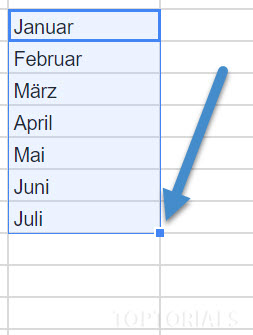
Google Tabellen Ausfuellfunktion Monate
Der Grund warum es nicht funktioniert könnte z.B. sein dass die Sprache falsch eingestellt ist. Die Sprache ist entscheidend für das automatische Ausfüllen. Nehmt Ihr z.B. eine andere Sprache wird auch die automatische Ausfüllfunktion entsprechend angepasst. So kann es dann sein dass es bei Januar nicht funktioniert aber bei January. Um das Problem jetzt zu lösen stellen wir einfach die Sprache in Deutsch um.
Die Sprache in Google Tabellen in Deutsch einstellen
Um die Sprache jetzt umzustellen müssen wir nur folgendes machen.
Wir klicken oben in der Menüleiste auf Datei.
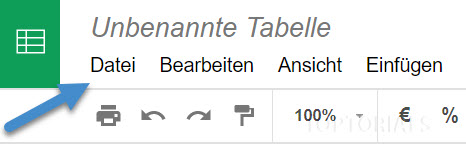
Google Tabellen Datei
Anschließend wählen wir Tabelleneinstellungen.
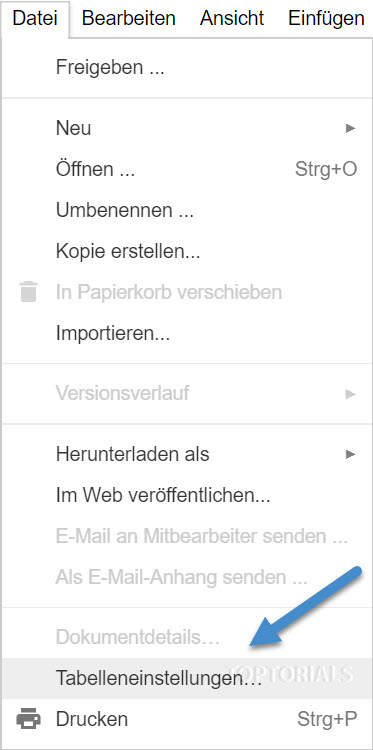
Google Tabellen Datei Tabelleneinstellungen
Im nachfolgenden Dialogfeld können wir dann die Sprache einstellen (1) und die Einstellungen speichern
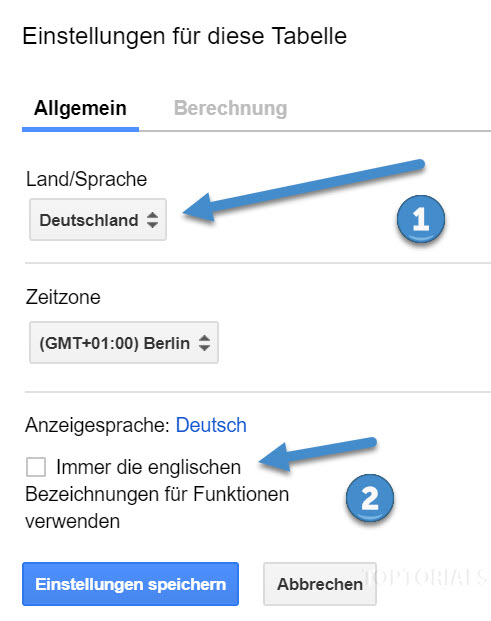
Google Tabellen Einstellungen Sprache
.
Der Punkt (2) könnte für Euch auch interessant sein. Hier könnt Ihr nämlich einstellen dass die Funktionen die Ihr benutzt in englisch angezeigt werden.
Ich sehe oft in den Kommentaren dass hier die englischen Namen der Funktionen genommen werden. Wenn Ihr das ändern wollt könnt Ihr das genau hier vornehmen.
Wenn Ihr das Häckchen weg lasst, dann seht Ihr die Deutschen Funktionsnamen (wenn als Sprache Deutsch eingestellt ist). Setzt Ihr das Häkchen werden immer die englischen Bezeichnungen für die Funktionen verwendet.


6 Comments
Hallo zusammen,
ich kann die Sprache der Google Tabelle nicht auf deutsch ändern!
Woran könnte das liegen?
Stellt sich das immer zurück oder bekommst Du die Sprache nicht angezeigt?
Im Tutorial wird ja genau beschrieben wie das gemacht wird und das sollte normalerweise auch genau so funktionieren.
Was Du mal probieren kannst ist folgendes. Klicke mal oben links auf dieses grüne Tabellensymbol. Anschließend auf die 3 Streifen oben links. Dort findest Du auch noch einmal die Möglichkeit die Sprache einzustellen.
Wenn das auch nicht geht vielleicht checken ob Dein Browser auf deutsch eingestellt ist.
Bei Chrome, falls Du das benutzt kannst Du ja mal schauen oben rechts bei den 3 Punkten. Einfach rauf klicken und erweiterte Einstellungen wählen. Hier siehst Du ob die Sprache richtig eingestellt ist.
Ansonsten kann ich mir das auch nicht erklären.
Viele Grüße
Chris
das ist ja schön und gut. Nur woher weiß ich welches dieser koreanischen Schriftzeichen Deutsch heißt?
Hast Du denn mal mit einem Klick der rechten Maustaste im Browserfenster versucht das ganze übersetzen zu lassen. Ich habe das zwar noch nicht ausprobiert aber das könnte vielleicht klappen 😉
Vielen Dank für die Hilfe, bei der Webversion hat das super geklappt! Wie ist das aber bei der Android-App von "Google Tabellen"? Dort sind bei mir standardmäßig die englischen Bezeichnungen für Funktionen aktiviert, obwohl ich dort gerne mit den deutschen Bezeichnungen arbeiten würde.
Leider habe ich bei der App-Version keine Möglichkeit gefunden das einzustellen (weder in der App selbst noch in den Einstellungen). So wie es aussieht stehen derzeit nur die englischen Begriffe für die Funktionen zur Verfügung. Also alles was Du in der Funktionsliste siehst (wenn Du fx anklickst).